钉钉如何导出考勤数据?在钉钉中是可以到处考勤数据的,但是多数的用户不知道如何到处考勤数据,接下来就是小便为用户带来的钉钉导出考勤数据方法图文教程,感兴趣的玩家快来一起看看吧!

1、首先打开钉钉APP进入主页面,最底部【工作台】图标点击;
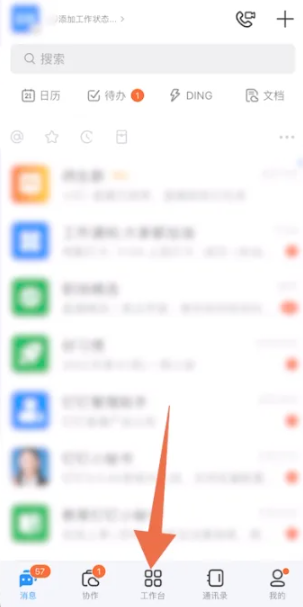
2、然后在工作台页面,点击【考勤打卡】按钮;
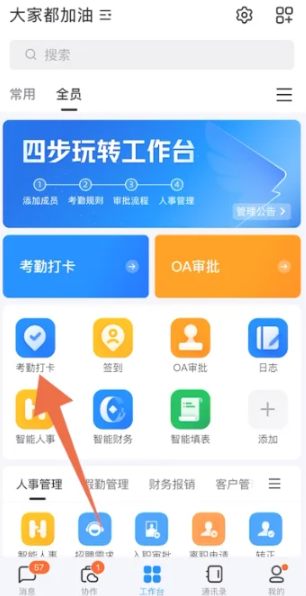
3、之后在下图所示的功能页,最底部【统计】功能点击进入专区;
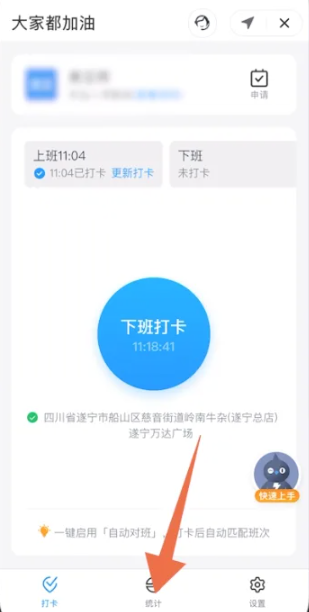
4、接着在统计页面,左上角【导出报表】功能;
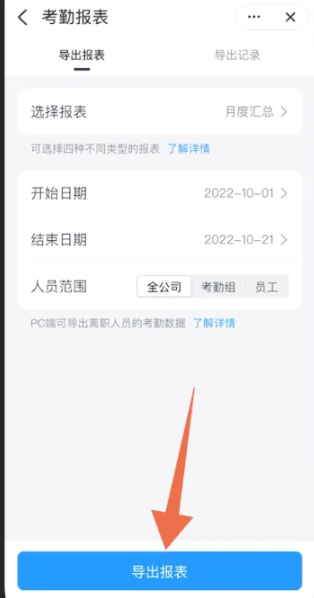
5、最后在考勤报表页面点击下方蓝色的【导出报表】即可完成。
以上是钉钉如何导出考勤数据的详细内容。更多信息请关注PHP中文网其他相关文章!




